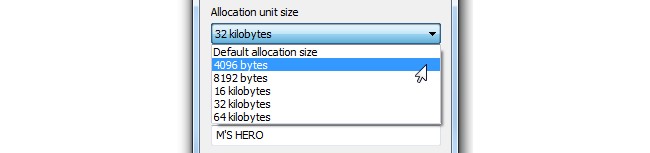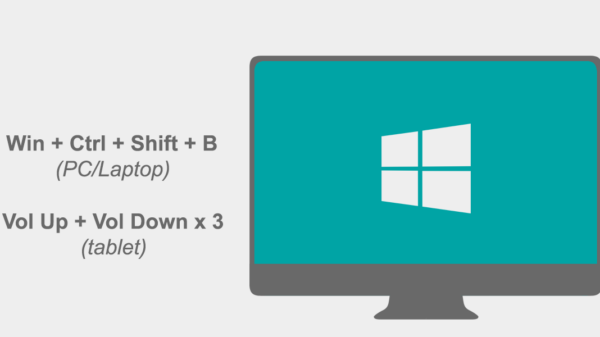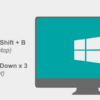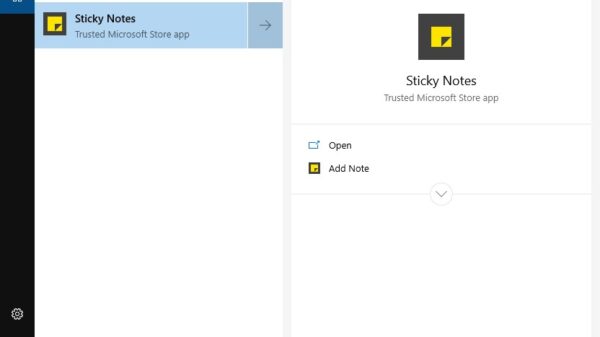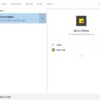เชื่อว่าหลายๆ ท่านที่เคย Format ฮาร์ดดิสก์เองนั้นน่าจะต้องคุ้นเคยอย่างดีกับการเห็นตัวเลือก Allocation Unit Size ที่อยู่บนหน้าจอของการ Format ตัวเครื่อง ซึ่งบางท่านก็อาจจะปล่อยทิ้งเอาไว้อย่างนั้นเพราะไม่รู้ว่าเจ้าค่า Allocation Unit Size นี้นั้นมันคืออะไรกันแน่ วันนี้นั้นเราจะมาไขข้อข้องใจดังกล่าวพร้อมกับเสนอการตั้งค่า Allocation Unit Size ที่เหมาะสมในการ Format ฮาร์ดดิสก์ขนาดต่างๆ ให้ทุกท่านได้ทราบกันเพื่อประสิทธิภาพสูงสุดในการใช้งานฮาร์ดดิสก์ของท่าน
ก่อนอื่นคงต้องบอกกันก่อนว่า Allocation Unit Size นั้นก็คือขนาดของ block ที่เราจะแบ่งเอาไว้ใช้ในการเก็บข้อมูลสำหรับบนฮาร์ดดิสก์นั้นๆ ตัวอย่างเช่นหากคุณตั้งค่า Allocation Unit Size เอาไว้ที่ 4096 bytes นั่นก็หมายความว่าบนฮาร์ดดิสก์ของคุณนั้นจะมีการแบ่งบล๊อคที่ใช้ในการเก็บข้อมูลโดยแต่ละบล๊อคนั้นจะมีขนาดอยู่ที่ 4096 byte หรืออยู่ที่ 0.004096 MB เวลาที่คุณเก็บข้อมูลขนาด 1 MB ลงไปบนฮาร์ดดิสก์นั้นก็จะใช้พื้นที่ในการเก็บข้อมูลทั้งหมดจำนวน 245 บล๊อคนั่นเอง
ทีนี้ปัญหาจริงๆ มันจะอยู่ที่ว่าหากเราจะหาจำนวนบล๊อคในการเก็บข้อมูลขนาด 1 MB ดังกล่าวลงไปบนฮาร์ดดิสก์ที่มีบล๊อคขนาด 4096 bytes ต่อบล๊อคนั้น จริงๆ แล้วมันจะต้องการจำนวนบล๊อคที่ 244.140625 เท่านั้น ทำให้บล๊อคที่ 245 จะเก็บข้อมูลอยู่ที่ 0.140625 bytes สำหรับความจุที่เหลือนั้นก็จะไม่สามารถนำมาใช้งานได้อีก ตรงนี้นั้นหากเกิดขึ้นกับไฟล์หลายๆ ไฟล์เข้าแล้วนั้นก็จะทำให้พื้นที่ในการเก็บข้อมูลจริงของคุณหายไปเป็นจำนวนมาก
ดังนั้นแล้วการพิจารณาว่าควรจะตั้งค่า Allocation Unit Size เท่าไรดีนั้นจึงถือว่ามีความสำคัญเป็นอย่างมากเพราะหากตั้งถูกวิธีแล้วนั้น ในการอ่านและเขียนข้อมูลลงไปบนฮาร์ดดิสก์ลูกดังกล่าวก็จะเร็วมากขึ้นกว่าเดิมด้วยเช่นเดียวกัน
สำหรับการตั้งค่า Allocation Unit Size นั้นทาง Microsoft เองได้เคยตอบข้อสงสัยเอาไว้แล้วว่าการตั้งค่าตามที่ตัว Format เริ่มต้นมาให้นั้นจะถือว่าเป็นค่าที่ดีที่สุด อย่างไรก็ตามแต่แล้วมันไม่ได้เป็นเช่นนั้นเสมอไปเพราะมันขึ้นอยู่กับรูปแบบการใช้งานการจัดเก็บไฟล์บนฮาร์ดดิสก์นั้นมากกว่า ซึ่งวิธีการพิจารณานั้นควรทำดังต่อไปนี้
- ดูที่ขนาดของฮาร์ดดิสก์ว่ามีความจุสูงสุดมากน้อยแค่ไหน ตัวอย่างเช่นหากฮาร์ดดิสก์ของคุณมีความจุมากกว่า 4 TB ขึ้นไป ค่า Allocation Unit Size ที่ดีนั้นก็ควรจะอยู่ที่ 4096 bytes โดยเฉพาะอย่างยิ่งกับการ Format ตัวฮาร์ดดิสก์ให้ File system เป็น NTFS
- ดูที่รูปแบบของไฟล์ที่คุณจะทำการจัดเก็บไว้บนฮาร์ดดิสก์นั้นๆ ตัวอย่างเช่นหากไฟล์ที่คุณจะทำการจัดเก็บเป็นเพียงไฟล์เอกสารไม่ว่าจะเป็น Word หรือ Powerpoint ฯลฯ ขนาด Allocation Unit Size ที่ดีและเหมาะสมนั้นควรจะเป็นค่าต่ำๆ มากกว่าเพราะนั่นจะทำให้ฮาร์ดดิกส์ดังกล่าวสามารถที่จะจัดเก็บไฟล์ได้มากขึ้นกว่าเดิม(ตามเหตุผลของการสูญเสียบล๊อคเก็บข้อมูลที่ได้บอกไปในตอนต้น) แถมในการอ่านไฟล์ดังกล่าวนั้นยังจะเร็วอีกด้วย ส่วนถ้าหากคุณจะใช้ฮาร์ดดิสก์ดังกล่าวนั้นเพื่อที่จะทำการจัดเก็ไฟล์ขนาดใหญ่อย่างเช่นการใช้ไฟล์วีดีโอความละเอียดระดับ HD ค่า Allocation Unit Size นั้นก็ควรจะเป็นค่าสูงๆ เพราะจะช่วยให้การเข้าถึงข่อมมูลต่างๆ ของคุณนั้นเร็วมากขึ้นกว่าเดิม(เนื่องจากไฟล์นั้นๆ จะอยู่ในบล๊อคเดียวกันและใกล้ๆ กันทำให้การค้นหาทำได้ดีมากกว่าเดิม)
ทั้งนี้ทั้งนั้นแล้วอย่างที่ได้บอกเอาไว้ว่าทาง Microsoft หรือแม้แต่ผู้เชี่ยวชาญเองต่างก็มีความเห็นตรงกันว่าค่า Allocation Unit Size ที่ดีนั้นควรจะใช้ค่าที่การ Format ตั้งให้มาตั้งแต่ตอนต้นจะดีกว่าเพราะไม่อย่างนั้นแล้วปัญหาที่ตามมาอย่างการที่บล๊อคเก็บข้อมูลถูกกระจายมากขึ้นเนื่องจากมีหลายๆ บล๊อคที่ไม่เต็มจะทำให้ฮาร์ดดิสก์นั้นๆ อ่านข้อมูลได้ช้าขึ้นหรือที่เราเรียกว่าปัญหาการกระจายตัวของบล๊อคข้อมูลนั่นเอง
หมายเหตุ – ทั้งนี้ไม่ว่าเราจะตั้งค่าอย่างไรก็ไม่สามารถที่จะหนีปัญหาเรื่องการกระจายตัวของบล๊อคเก็บข้อมูลได้อยู่แล้ว ซึ่งถือว่าโชคยังดีที่เรามีวิธีการแก้ปัญหานั้นซึ่งนั่นก็คือการทำ Disk defragment นั่นเอง โดยผู้ใช้สามารถที่จะรู้ตัวว่าควรจะต้องทำการ Disk defragment เมื่อไรนั้นก็สามารถสังเกตจากการเปิดไฟล์ต่างๆ บนฮาร์ดดิสก์นั้นๆ ว่าไฟล์ดังกล่าวเปิดช้าลงกว่าเดิมหรือไม่ หรือหากคุณใช้ฮาร์ดดิสก์ลูกนั้นเก็บข้อมูลไปนานๆ คุณก็สามารถที่จะทำ Disk defragment สักเดือนละ 1 ครั้งได้เช่นเดียวกัน
ที่มา : howtogeek